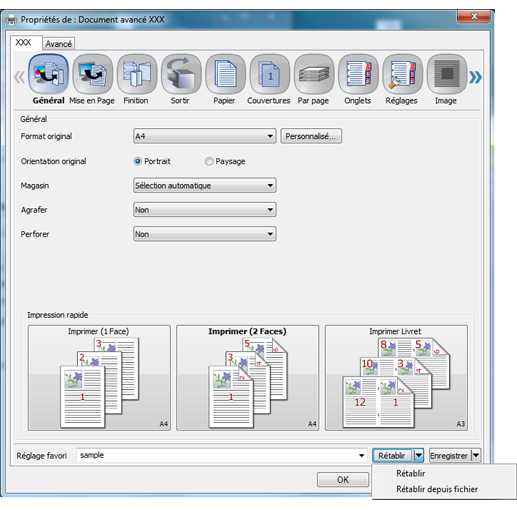Utilisation du réglage favori
Avant l'enregistrement d'un réglage dans Favori
Vous pouvez configurer les paramètres d'impression sur plusieurs écrans de réglage et nommer chaque réglage pour enregistrer les informations. Vous pouvez rappeler à tout moment les paramètres d'impression enregistrés dans le menu déroulant. L'enregistrement des fonctions compliquées fréquemment utilisées vous évite de répéter à chaque fois les étapes de configuration, d'où son utilité.
Environnement prévu
Système d'exploitation | Windows 7 |
Application | Adobe Acrobat Reader DC |
Pilote d'imprimante | Pilote Plug-in PS |
Contrôleur d'image | Contrôleur image IC-605 |
* L'écran d'illustration peut différer de l'affichage réel en fonction de l'environnement système et de la version/révision de l'application.
Réglage favori et Général sont des fonctions qui sont uniquement disponibles pour le pilote plug-in PS. En revanche, elles ne sont pas disponibles dans les autres pilotes.
Référence
Cette section décrit des exemples de procédure sous Windows 7. Pour en savoir plus sur les systèmes d'exploitation compatibles avec le pilote Plug-in PS, voir Environnement de l'ordinateur.
Enregistrer
Ouvrez des données d'impression avec l'application et cliquez sur Imprimer dans le menu Fichier.
Sélectionnez l'imprimante à utiliser pour l'impression et cliquez sur Propriétés.
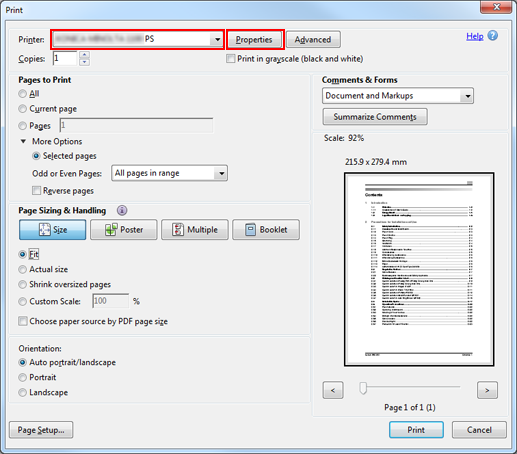
Cliquez sur l'onglet en haut de la page et configurez le réglage d'impression qui convient.
Pour en savoir plus sur l'exemple de réglage compliqué, voir En quoi consiste l'impression Livret ?.
Lorsque le réglage d'impression est terminé, sélectionnez un numéro de configuration utilisateur dans le menu déroulant Réglage favori.
Exemple : sélection de Sans titre 1.
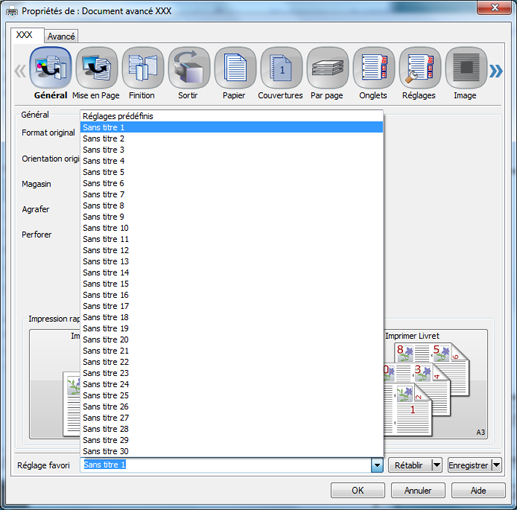
Entrez le nom de registre et cliquez sur Enregistrer.
Exemple : exemple est entré comme nom de registre.

Explication supplémentaireSi le nom de registre est omis, il est enregistré avec le nom affiché.
Explication supplémentaireCliquez sur Enregistrer dans Réglages prédéfinis pour afficher (Modifié) sur le bord droit des Réglages prédéfinis. Pendant l'affichage de (Modifié), le réglage est conservé ; cependant, si vous cliquez sur le menu déroulant Réglage favori ou sur Rétablir, (Modifié) disparaît et le réglage par défaut est rétabli.
Explication supplémentaireSi vous sélectionnez Enregistrer pour tous utilisateurs dans le menu déroulant Enregistrer, le réglage actuel est enregistré dans le réglage favori de tous les utilisateurs lorsqu'un ordinateur est partagé par plusieurs utilisateurs. Accessible uniquement à l'utilisateur doté des droits d'administrateur.
Explication supplémentaireSi vous sélectionnez Enregistrer dans fichier, les réglages sont écrits dans un fichier. En rétablissant le fichier écrit (fichier des réglages d'impression), vous pouvez rappeler le réglage souhaité.
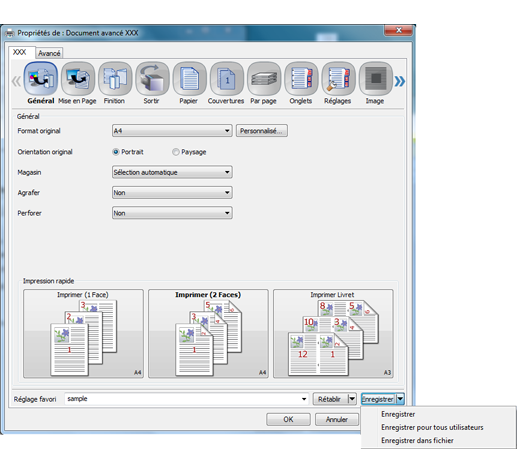
Rappeler
Ouvrez des données d'impression avec l'application et cliquez sur Imprimer dans le menu Fichier.
Sélectionnez l'imprimante à utiliser pour l'impression et cliquez sur Propriétés.
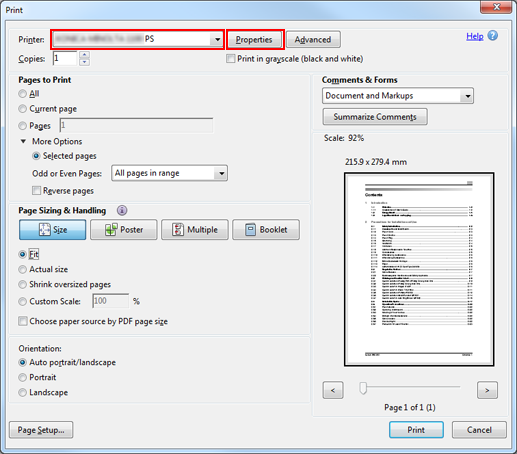
Sélectionnez un nom de registre dans le menu déroulant Réglage favori et cliquez sur Rétablir.

Explication supplémentaireSi vous sélectionnez Rétablir depuis fichier dans le menu déroulant Rétablir, vous pouvez ouvrir les données (fichier des réglages d'impression) écrits dans le fichier et rappeler le réglage souhaité.